Secure Private AccessとWeb Studioとの統合
はじめに
2407以降、Web StudioのSecure Private Accessリンクをクリックすると、Web Studioコンソール内でSecure Private Accessコンソールが開きます。
以前は、Web StudioからSecure Private Accessコンソールにアクセスすると、別のタブで開かれていました。
Web Studio内でSecure Private Accessコンソールを表示するには、次の2つの手順を実行する必要があります:
- spa-configファイルを編集してSecure Private Accessサーバーを追加する
- Secure Private Accessコンソールのシングルサインオンを有効にする
spa-configファイルを編集する
-
C:\Program Files\Citrix\Web Studio\Sites\studio\assets\jsonに移動し、spa-config.jsonファイルの内容を変更します。 -
<SpaServer>に、Secure Private AccessサーバーのURLを追加し、<“styleIsolation”: false>を追加してファイルを保存します。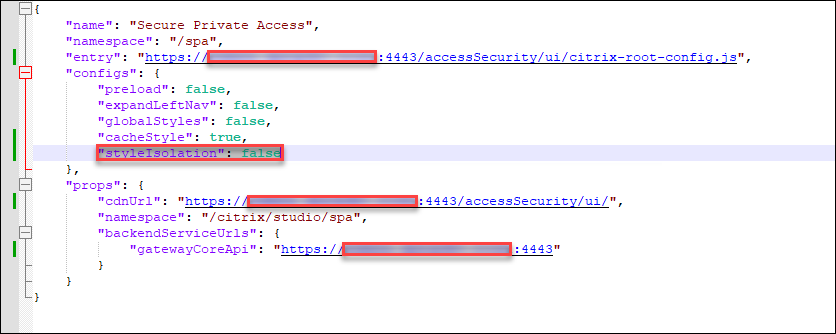
- Web Studioコンソールを更新します。
-
Web Studioに [Secure Private Access] タブが表示されます。
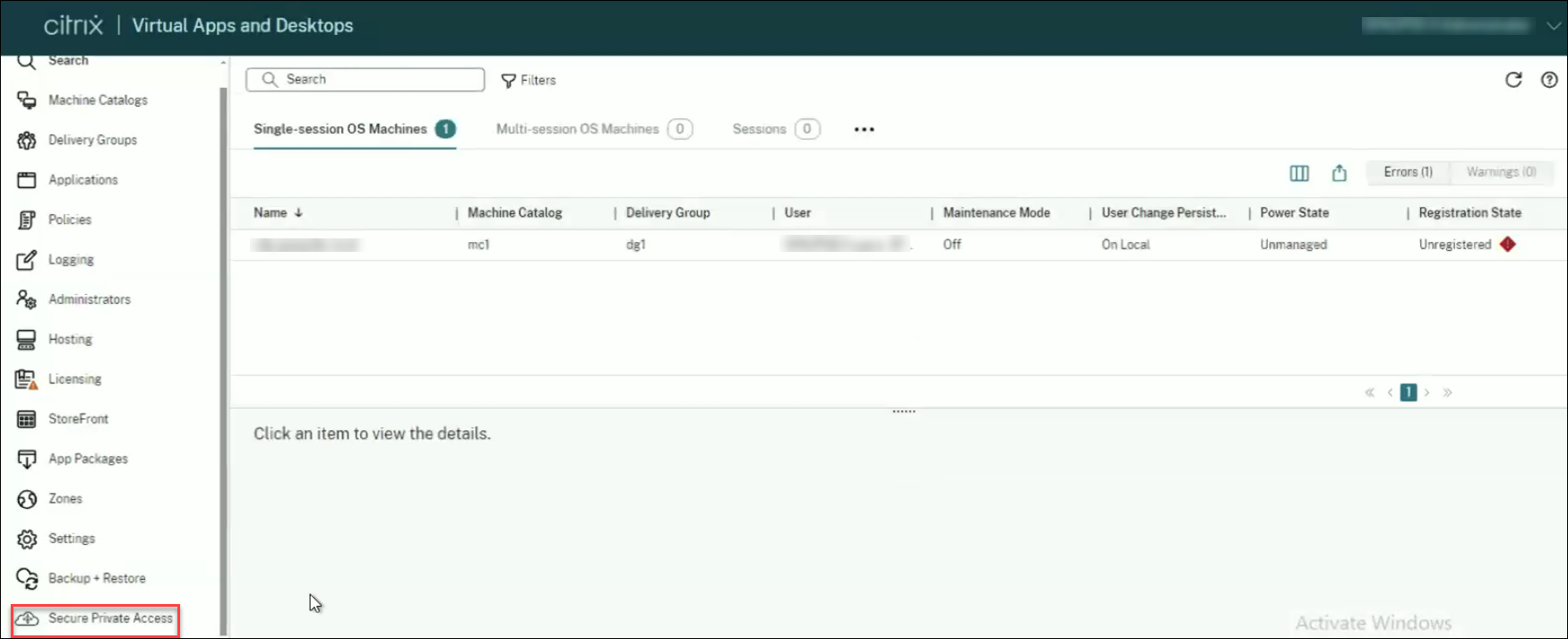
Secure Private Accessコンソールのシングルサインオンを有効にする
Web Studio UI内の[Secure Private Access]タブをクリックすると、Secure Private Accessコンソールが直接開く必要がありますが、代わりに、ユーザーがログインページに移動されます。これを回避し、シングルサインオンを有効にするには、次の手順を実行します:
-
C:\Program Files\Citrix\Citrix Access Security\Admin\AdminServiceに移動して、appsettingsファイルの内容を変更します。 -
<AllowedOrigins>パラメーターにWeb StudioのURLを指定して、Secure Private Access内のWeb Studioからのすべてのトラフィックを許可し、ファイルを保存します。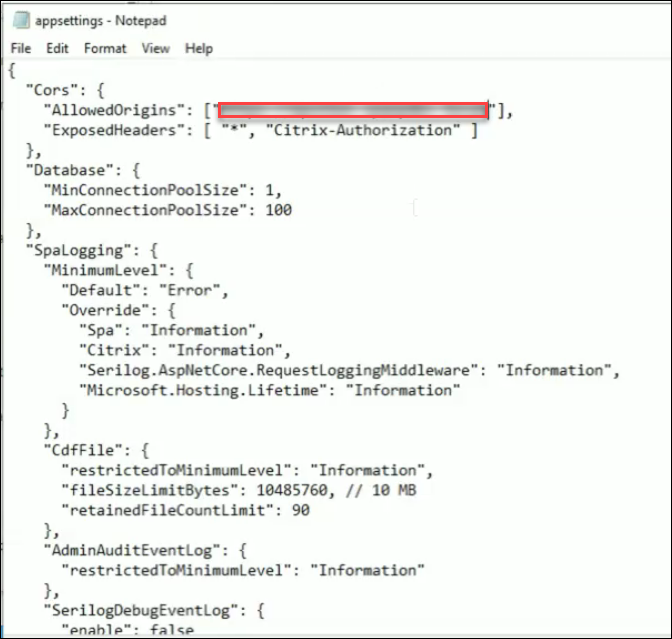
- インターネットインフォメーションサービス (IIS)で、Secure Private Accessサーバーを再起動します。
-
Web Studioから[Secure Private Access]をクリックします。Secure Private AccessがWeb Studioコンソール内で開きます。
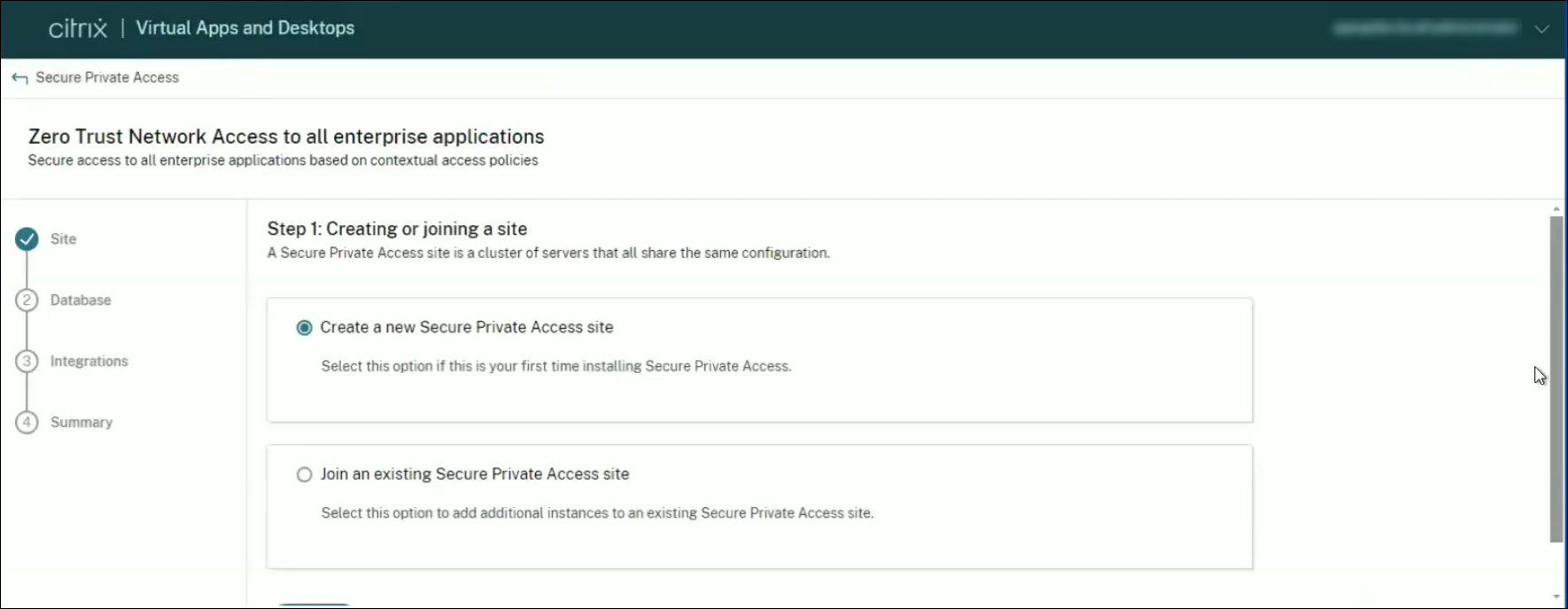
Secure Private AccessとWeb Studioとの統合
コピー完了
コピー失敗